Sepete Henüz Ürün eklemediniz!
XML Entegrasyonu modülü OpencartUzman paketlerinde Entegrasyon > XML Entegrasyonu, diğer standart opencart paketlerinde sol menüde yer alır.
Her yeni xml için yeni bir kayıt oluşturup sınırsız sayıda tedarikçi ile ürün aktarımı yapabilirsiniz.
Sıkılmadan okuyun, birkaç yanlış deneme yapıp silin. Yapabilirsiniz :)
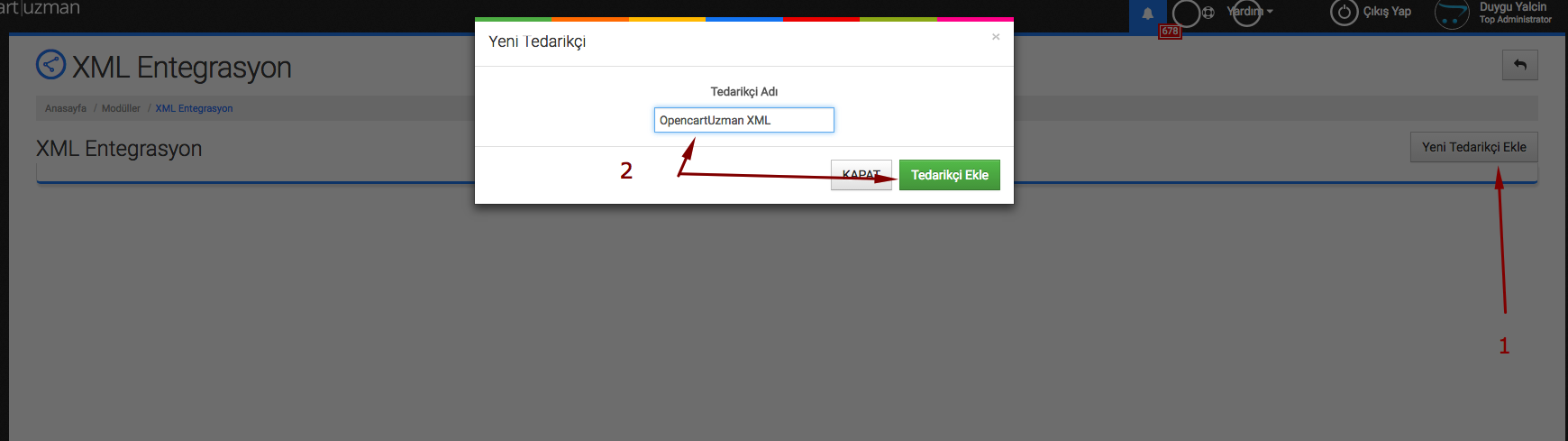
1. adımda bazı genel yükleme ayarlarını yapmak gerekir. Aşağıdaki adımları inceleyebilirsiniz.
XML linkiniz; Tedarikçinizden aldığınız xml linkini bu alana yazıp sağ kısmındaki xml getir butonuna tıklayın.
Yükleme parçaları; XML ilk yüklemede tüm verileri çekeceği için işlem uzun sürecektir. İlk yüklemede bu alanı maximum yapın. Dosya boyutu büyük ise yüklemeyi birkaç kez başlatmanız gerekebilir.
XML Ürün Etiketi; XML dosyasında her bir ürünü çevreleyen etiket belirtilmelir. Bu gönderilen xmle göre farklı isimde verilmiş olabilir. Genellikle "Urun, Product, Item" gibi isimler verilir.
Stok Dışı Durumu; Ürün tükendiğinde sitenizde görünecek durumudur. Tükendi, Ön sipariş gibi durumlar seçilebilir.
Kategori ağacı ayırıcısı; Yükleme sürecinde kategoriler oluşturulup içine ürünler yüklenecektir. XMLde verilen kategoriler doğru biçimde ağaç şeklide sitede oluşturulması için doğru ayraç seçilmelidir. Bunun için birkaç örnek aşağıda verilmiştir.
Giyim > Gömlek > Bayan Gömlek; Ayraç ' > '
Giyim > Gömlek | Bayan Gömlek; Ayraç ' |'
Giyim;Gömlek;Bayan Gömlek; Ayraç ';'
Giyim
Gömlek
Bayan Gömlek
Her bir kategori ayrı etiketlerde verilmiş ise 'kategori ağacı' seçilmelidir. Örnek gösterdiğimiz aktarımda bu şekilde verilmiştir.
XMLden Çıkmış Ürün; Tedarikçiniz xmlden ürünü kaldırdığında sitenizde silebilir, stok 0 yapabilir veya durumunu kapatabilirsiniz.
Fiyat Ayarlama; XML yükleme aşamasında verilen fiyatın üzerine extra oran ekleyebilirsiniz. Tedarikçiler bazen satacağınız fiyatı verir, bazen de size olan bayi satış fiyatını verir, bu durumda bayi fiyatına %30 gibi bir oran ilave edip sitenize ekleyebilirsiniz.
Güncelle; İlk yüklemeden sonra mevcut ürünlerin hangi alanlarının güncelleneceğini seçebilirsiniz. Elle düzelttiğiniz alanları pas geçip bozulmamaısını sağlayabilirsiniz. Örneğin yüklemeden sonra kategorileri elle derlediyseniz, kategori alanını güncelleme boş bırakın. Veya resimleri her defasında gereksiz yere yeniden yükleyip sitenize lüzumsuz yük getirmeyin. Sadece değişen fiyat ve stok alanlarını seçmeniz önerilir.
XMLi kaldırıp eklenen tüm ürünleri ve resimleri tek hamlede silebilirsiniz. Bunun için öncelikle bu tedarikçinin ürünlerini sil işaretini tıklayın ve kırmızı buton ile ürünerli sitenizden kaldırın.
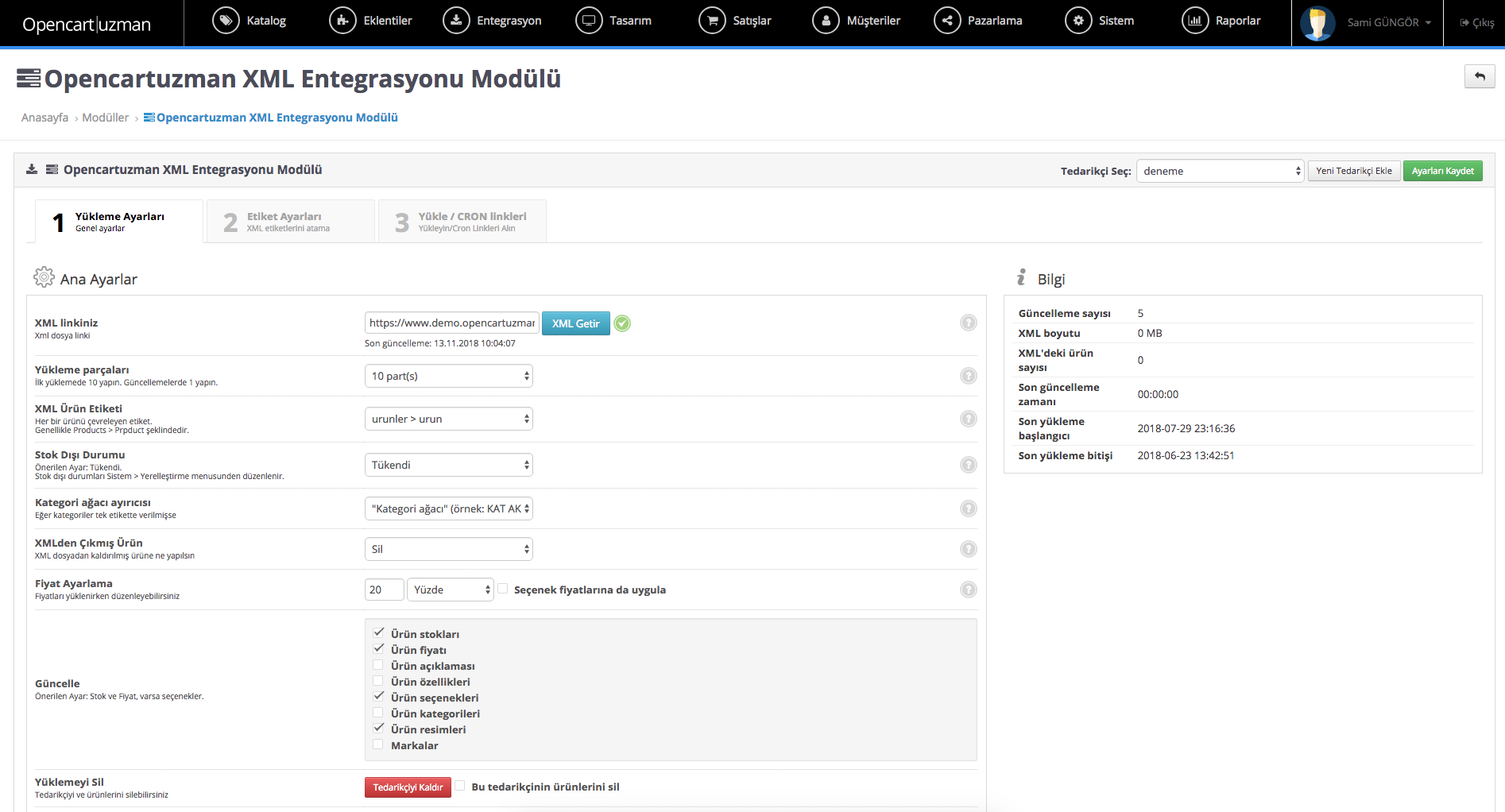
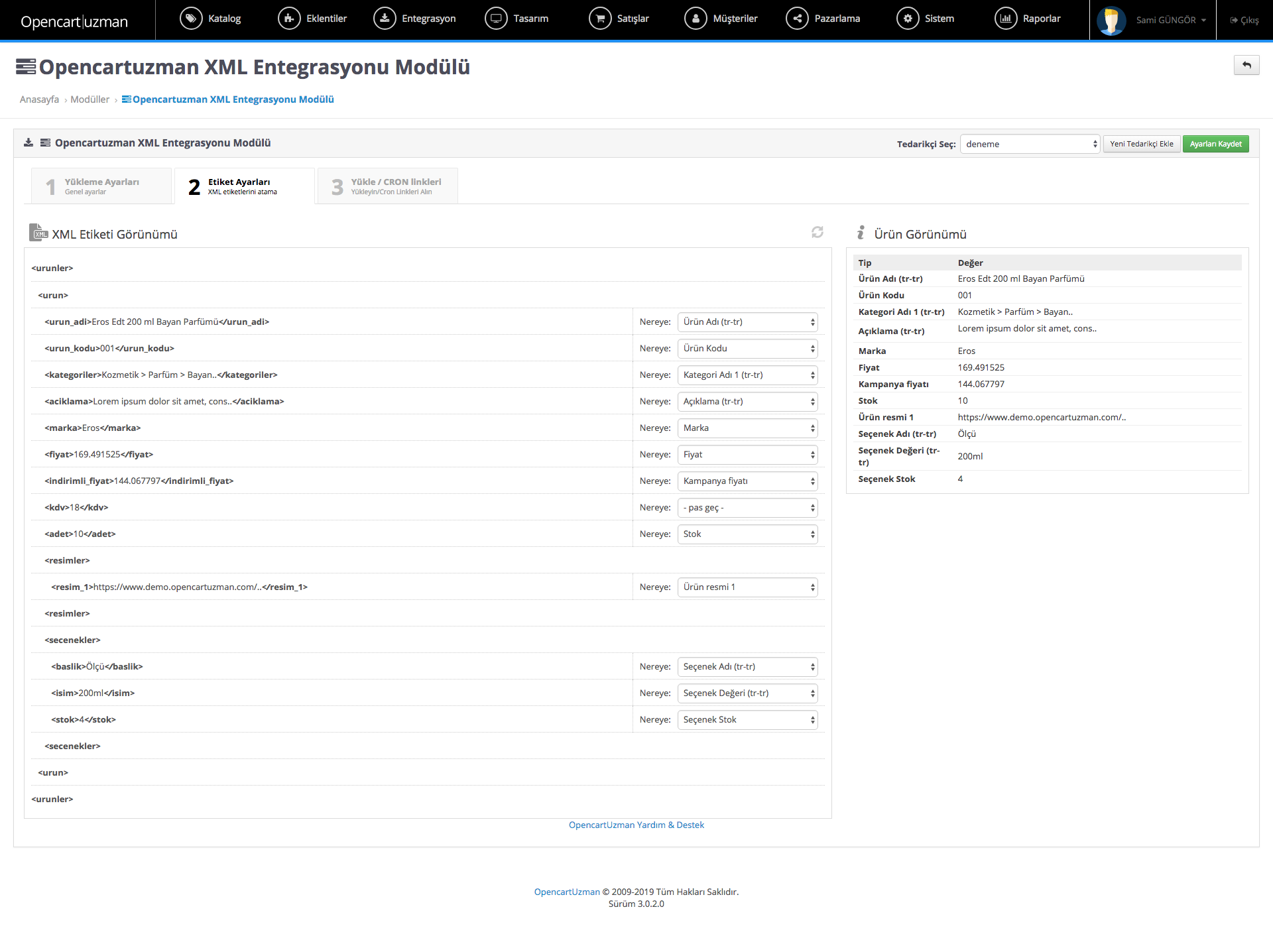
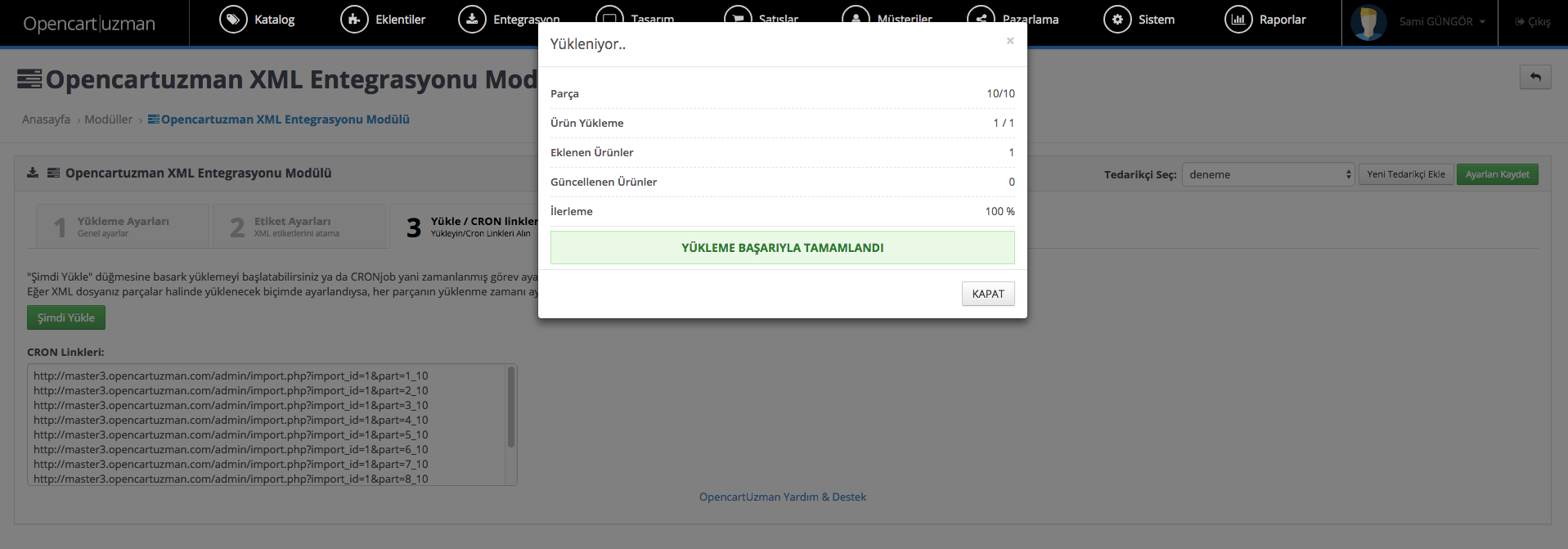
Soru Sor